「動画編集をしたいのだけどパソコンが古くて、どんなパソコンが良いのか分からない。」
「手持ちのパソコンで動画編集を試してみるけど、ソフトが途中で止まってしまう」
SNSの普及で動画編集を自宅のパソコンで行うことが増えてきました。
スマートフォンで撮影してパソコンで動画編集を行う人も多いのではないでしょうか。
動画はデータ量が大きく、編集が重く感じてしまうことも。
今回は動画編集に直結するメモリを中心に、必要なPCスペックを見ていきます。
PCのメモリについて

まずはメモリの役割と、動画編集を行っていくうえで必要なことについてみていきます。
お手持ちのパソコンメモリが動画編集に合っていない場合、増設を考えてみてくださいね。
メモリの役割とは
メモリとは、パソコンの頭脳とされるCPUとストレージの間でやり取りされているデータを一時的に保管する場所です。
メモリ容量が多ければ多いほど、このやり取りがスムーズに行われます。
ただし、メモリはあくまでデータが一時的に保存される場所です。
アクセスはとても速いですが、容量は小さくなります。
動画編集で扱うデータはとても大容量です。
メモリの容量を多く持たないと動画編集の最中に画面がカクついてしまいます。
メモリ容量が少ないと、スムーズに作業を行うことは難しくなります。
メモリ増設について
メモリは増設することが可能です。
メモリを増設することで動画編集ソフトが快適に動くようになります。
データを一時保存する場所が増えるため、ストレージにアクセスを行わなくても良くなるためです。
スムーズな動画編集を行うために、メモリ増設も検討しましょう。
動画編集で使えるストレージの選び方は?おすすめ外付けストレージもご紹介
デュアルチャネルについて
デュアルチャネルはパソコンに同じメモリを2枚取り付け、CPUとのやり取りを早くするための機能です。
メモリの増設を行いたい場合、パソコンがデュアルチャネル対応のものでなければなりません。
また、メモリを取り付ける場所を間違えてしまっては動作しません。
メモリの増設はまず、デュアルチャネルであるかの確認が必要です。
動画編集を快適にするパソコンスペックは

動画編集には大きな容量のメモリが必要です。
扱うデータも大きければ、操作するソフトもたくさんの容量を要します。
最低限のスペックを確認しておきましょう。
メモリ
フルHD動画を扱うには最低でも16GBは必要です。
32GBあれば快適に作業を行うことができます。
最近では4K動画を扱うことも多くなってきました。
4K動画の編集を行うには最低32GBのメモリが必要です。
64GBあればさらに早く編集することができます。
CPU
パソコンの頭脳となる部分です。
動画編集では「Core i7」以上のスペックを用意します。
CPUの性能は高ければ高いほど快適です。
素材をたくさん盛り込みたいのであればより多くの処理をします。
よって、さらに高性能なCPUを搭載してもよいでしょう。
「Core i5」でも動作可能なソフトはあります。
しかし、本格的な動画編集を行うと「Core i5」では心もとないです。
「Core i7」、4K動画の場合は「Core i9」にしておくと間違いないでしょう。
ストレージ
ストレージにはSSDとHDDの2種類があります。
動画編集を行うにはやはり大容量のストレージが必要です。
最低でもSSD 512GBを用意しておきましょう。
SSDであればパソコンの起動も早く、ソフトもサクサク動きます。
HDDだけでは動作の面で不安が残ります。
HDDを使いたいのであれば、SSDとの併用がおすすめです。
作業中の動画編集データはSSDに保存。
完成した動画はHDDに保存と分けておくとよいでしょう。
バックアップの意味でも外付けHDDを用意しておいても良いです。
動画編集では大容量データを扱います。
動画が増えれば増えるほど保管場所にも注意しておきましょう。
メモリ8、16、32GBではどう違うの?
8GBの場合
メモリ8GBで動画編集を行った場合は重すぎて動画編集を行うことができません。
Adobeも最小構成では8GBと書いていますが、推奨は16GBとなっています。
そのため動画編集を行う場合には16GB以上のメモリを搭載したパソコンを使いましょう。
16GBの場合
メモリ16GBはAdobeも推奨しているので、動画編集を行う上では問題ありません。
カットやテロップ挿入などを行うにあたっては何の問題もありませんが、
アニメーションをたくさん使っていくような動画になってくると重くなる場合があります。
今後アニメーションを使った動画編集も行っていきたいという方は、16GBではなく32GBを選ぶといいでしょう。
16GBと32GBはそこまで大きく値段が変わるわけではないので32GBを選びましょう。
32GBの場合
メモリ32GBの場合は通常の動画編集・アニメーションを使った編集ともに問題なく行うことが可能です。
動画編集を行うにあたってパソコンの購入を検討している方は32GB搭載のパソコンを購入することをおすすめします。
動画以外の用途で使う場合でもほとんど困ることはなくなります。
例えば3Dモデルの制作なども問題なく行うことができます。
ノートPCとデスクトップPCの違いとは?メリット・デメリットを解説

パソコンにはノートパソコンとデスクトップパソコンの2種類があります。
どちらにもメリットとデメリットが存在します。
それぞれの長所・短所を知り、環境に合ったものを選んでくださいね。
ノートパソコンのメリット
どこでも作業ができるので携帯するにはノートパソコン一択です。
マウスパッドでマウス操作もできます。
キーボードも快適なものが増えてきました。
家だけではなく、外出先でも動画編集を行いたいときにはノートパソコンをおすすめします。
さらに最近のノートパソコンはかなり軽量化されています。
収納スペースを考えてもノートパソコンは便利です。
持ち運びを前提とされているノートパソコンは省電力です。
一度バッテリーに充電を行ってしまえば、コードレスで利用できます。
ノートパソコンのデメリット
デスクトップパソコンより高価です。
メモリの増設などを考えている人には物足りないところがあります。
デスクトップパソコンのマウスやキーボードに慣れている方は操作しづらいです。
デスクトップパソコンのメリット
性能が良くて低コストで展開されています。
メモリを取り付けるにはスペースがどうしても必要です。
メモリの拡張などを考えている場合には、デスクトップパソコンをおすすめします。
デスクトップパソコンの方がUSBポートや拡張端子が充実しています。
利用環境に合わせてマウスやキーボードと複数の周辺機器が取り付け可能です。
パソコンを移動する必要のない人は、デスクトップパソコンが良いでしょう。
デスクトップパソコンのデメリット
大きくて重いので簡単には持ち運びができません。
設置する場所も考える必要があります。
周辺機器を含めて置くスペースを考えて購入しましょう。
PCのメモリは増設できるのか?
結論、メモリを増設することは可能です。
メモリについて悩んでいる方は一度メモリ増設を検討してみてください。
1万円から2万円の間でメモリは増設することができますので、比較的に取り組みやすいです。
以下ではメモリ増設について詳しく解説いたしますの参考になれば幸いです。
メモリ増設の際に気を付けること
メモリを増設する際にはたくさん気を付けることがありますので以下で詳しく解説します。
かなり気を付けるポイントは多いのでお金を無駄にしない為にもしっかり確認しましょう。
メモリ増設ができないノートパソコンには気を付けよう
先ほどメモリは増設できるとご説明しましたが、例外があります。
それはマザーボードにメモリが付いているノートパソコンです。
この場合だとメモリスロットが無いためメモリを増設することができません。
メモリを増やしたい場合は新しいノートパソコンに買い替えるしかありません。
ノートパソコンの方はメモリを増設する前に一度確認をしましょう。
パソコンを買う段階でゆくゆくはメモリを増設したいという方はメモリスロットのあるノートパソコンを選ぶことを強くお勧めします。
メモリのスロット容量には気を付けよう
ノートパソコン・デスクトップパソコンともにメモリを増設できる容量があります。
例えば2本しかさすことができないのにメモリを3本かってしまったら1本無駄になってしまいますよね。
デスクトップパソコンは大きいのでメモリを入れるスペースには余裕があります。
ですが、ノートパソコンの場合だとかなり狭いためそこまでメモリを増やすことはできません。
ノートパソコンでメモリを増設する場合は特に気を付けましょう。
空きメモリスロットの見方
空きメモリスロットを見るのはとても簡単です!
Step.1 タスクバーを右クリック
Step.2 タスクマネージャーをクリック
Step.3 タスクマネージャーが出てきたらパフォーマンスをクリック
Step.4 メモリをクリック
Step.5 スロットの使用と書いている箇所を確認しましょう。
メモリの種類には気を付けよう
デスクトップパソコンとノートパソコンのメモリは全く別物なので、お互いのメモリを使いあうということはできません。
デスクトップパソコンはデスクトップパソコンのメモリをノートパソコンはノートパソコンのメモリを使わなくてはなりません。
さらにDDR4というメモリを使用しているパソコンには現在主流なDDR5を使用することはできません。
メモリを増設する際はパソコンと同じ規格のメモリを使わなくてはいけません。
メモリを増設する前には確認を忘れないようにしましょう。
メモリ規格の調べ方
メモリの規格を調べるためには以下のフリーソフトを使用します。
CPU-Z
CPU-Zを起動したら「SPD」というタグを開きましょう。
開いたら左上のプルダウンからSlotを選択し、その横に書いてあるDDRというものがメモリの企画です。
メモリ増設方法を紹介!
メモリを増設する際はパソコンのねじに合ったドライバーを用意することを忘れないでください!
無いと始められません!!!
持っていない場合はダイソーなどでも売っているので購入しましょう。
では早速始めていきましょう。
デスクトップパソコンの場合
Step.1 最初にパソコンの電源を切りましょう。
Step.2 電源を切った後はACアダプタ・バッテリーを外してください。
Step.3 パソコンについているカバーを外しましょう。
Step.4 メモリースロットを確認し、取り付けを行います。
Step.5 取り付ける際はスロットとメモリの位置に気を付けて取り付けましょう。
ノートパソコンの場合
Step.1 最初にパソコンの電源を切りましょう。
Step.2 電源を切った後はACアダプタ・バッテリーを外してください。
Step.3 パソコンについているカバーを外しましょう。
Step.4 メモリースロットを確認し、取り付けを行います。
Step.5 取り付ける際はスロットとメモリの位置に気を付けて取り付けましょう。
ノートパソコンの場合はデスクトップパソコンのように垂直ではなく斜め 30度くらいから取り付けるようにしてください。
WindowsOSとiOSのメリット・デメリット
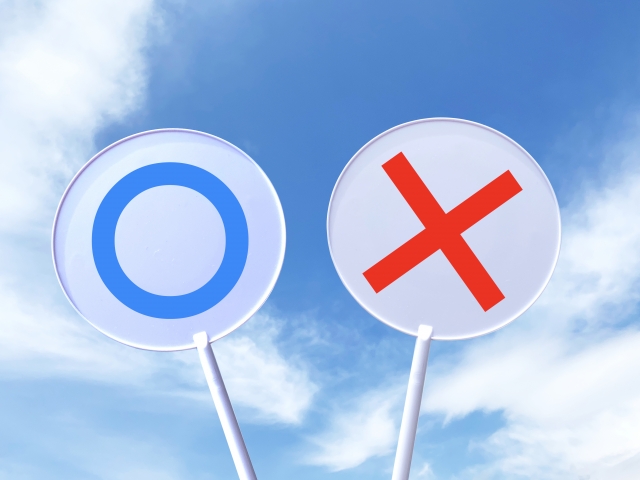
一般的なパソコンはWindowsを搭載したものかiOSを搭載したものが主流です。
どちらもそれぞれ特徴があります。
動画編集ではどちらのOSが良いというのはありません。
自分の使い慣れたOSを選択して問題ないでしょう。
それぞれのメリットとデメリットを見ていきます。
WindowsOSのメリット
WindowsOSは発売されているパソコンの種類が圧倒的に多いです。
しかも、高スペックにもかかわらず値段が抑えられています。
様々なメーカーから発売されているので、自分の好みのパソコンを選べます。
拡張を行ったり周辺機器を充実させたいのであればWindowsOSがおすすめです。
対応した周辺機器などが数多く発売されています。
安く手に入るので会社ではWindowsOSを導入しているところがほとんどです。
使い慣れているのがWindowsという人は多いのではないでしょうか。
WindowsOSのデメリット
Windowsはアップデートが多くあります。
新しいバージョンが発売されると、古いバージョンのサポートは終了です。
次から次へと新しくなってくるので、バージョンアップへのコストがかかります。
地味に困るのが、バージョンが変わると画面の表示が変わっていくことです。
一から覚えなおす必要があるとまでは言えませんが、戸惑いはあります。
WindowsOSと相性の良いスマートフォンはAndroidです。
日本ではiPhoneが多く使われているので、パソコンとスマホの相性があまりよくありません。
しかし、共通のGoogleアカウントを使うことである程度は解消できます。
iOSのメリット
iOS(=Mac)は見た目はシンプルで、デザイン性に富んでいます。
飽きの来ないデザインはMacの方が良いでしょう。
Windowsには有料でインストールするようなフォントでもiOSでは標準搭載です。
また、とても見やすいフォントになっています。
iOSのシェアは世界で10%くらいです。
そのためウイルスにかかりにくいといわれています。
iOSではiCloudを介してパソコンとスマートフォンを簡単に共有できます。
データのやり取りなどとても便利で使いやすいです。
iOSのデメリット
WindowsOSのパソコンに比べて高価格です。
中古のMacでも10万円近くするものも普通にあります。
それほど人気が高く、根強いユーザーに支えられています。
WindowsOSに比べて対応しているソフトの数に限りがあります。
ツールもiOS対応品が少ない印象です。
Macではメモリの増設などは難しくなっています。
増設した状態で購入する必要があるでしょう。
メモリの増設などを行いたい人はWindowsがおすすめです。
PCのスペックは必ず確認しよう

動画編集を行うためのメモリは最低でも8GBが必要です。
あまりにも低スペックのパソコンでは大容量データは扱えません。
快適に作業を行うためにもスペックの確認は忘れずに行ってくださいね。
ノートパソコンは持ち運びに便利で省電力で使えます。
一方デスクトップパソコンは置き場所は取りますが高性能でも低コストで導入できます。
それぞれの良いところがありますので、環境に合わせて選んでください。





